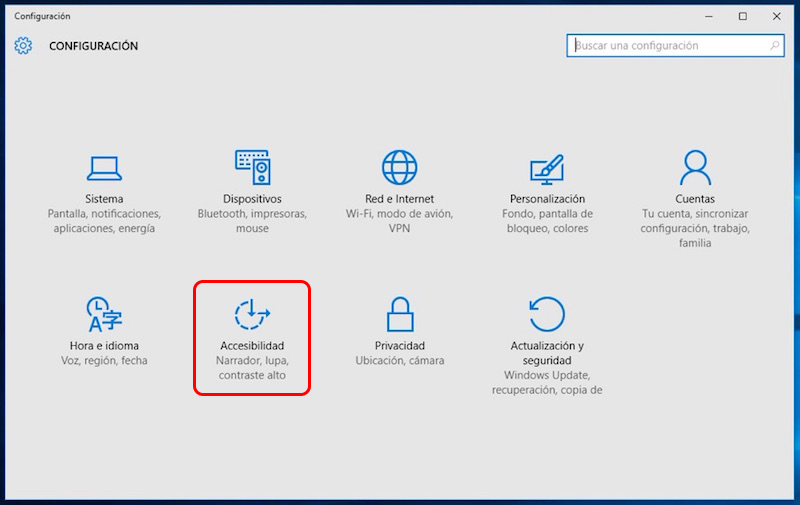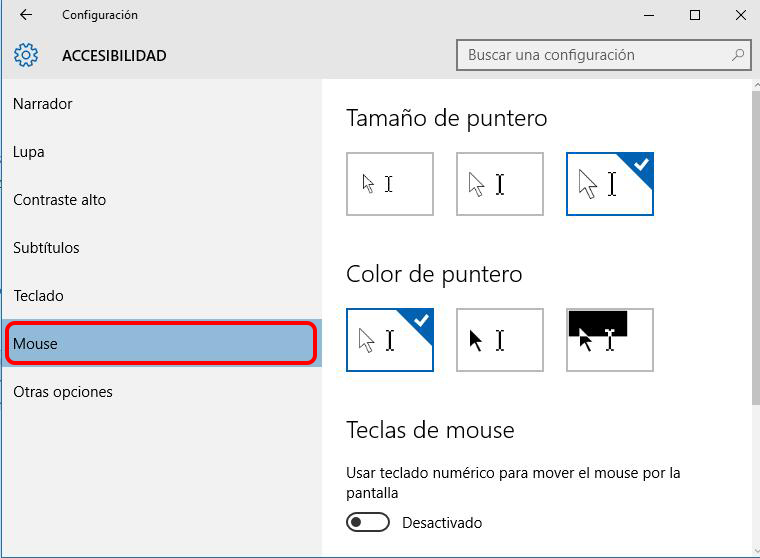वहाँ रहे हैं कई प्रयोक्ताओं जो लोग पसंद नहीं है माउस सूचक क्या, डिफ़ॉल्ट रूप से, ऑपरेटिंग सिस्टम लाता है Windows. कुछ के लिए, बहुत ही अच्छा है छोटा सा, दूसरों के लिए, बहुत ही अच्छा है सरल और खोने के लिए आसान एकाधिक खुले खिड़कियों के बीच देखें.
अगर यह तुम्हारा मामला है, हो सकता है आप इसे गंभीरता से मत लो क्योंकि, के माध्यम से चरणों कि आप तो दे देंगे, आप करने के लिए सक्षम हो जाएगा मामूली संशोधनों, के रूप में संबंध है आकार और रंग, के मानक माउस सूचक में Windows 10.
खिड़कियों में माउस का रंग और आकार बदलने के लिए कैसे 10
वहाँ रहे हैं विभिन्न रूपों संशोधित करने के लिए माउस सूचक और यह अनुकूलित करें हमारे स्वाद. इस अवसर पर, हम आप जिस तरह लाने सरल और यह करने के लिए त्वरित, और इसलिए, जो कम संशोधन पर इस तत्व की अनुमति. हम ऐसा करने के लिए जा रहे हैं:
चरण 1. प्रेस चिह्न के लोगो के Windows, में घर बार.
चरण 2. विस्तारित मेनू में, का चयन करें कॉन्फ़िगरेशन. खुल जाएगा एक विंडो जहाँ आप कर सकते हैं अनुकूलित करें आपके ऑपरेटिंग सिस्टम के कई विकल्प.
चरण 3. के आइकन पर क्लिक करें पहुँच क्षमता.
चरण 4. अगले चरण में, का चयन करें, के बाईं ओर, विकल्प माउस.
चरण 5. में दाईं ओर का हिस्सा आप की एक श्रृंखला दिखाई देगा कॉन्फ़िगरेशन विकल्प अपने माउस सूचक के लिए. उनमें से हैं:
- सूचक का आकार. जहां के बीच चयन कर सकते हैं तीन आमाप, कम से कम उन्हें वर्तमान जा रहा के.
- सूचक रंग. आप के बीच चयन कर सकते हैं सफेद सूचक ओ काले, एक साथ तीसरा विकल्प, जहाँ सूचक काले रंग में प्रदर्शित किया जाता है लेकिन, अंधेरे क्षेत्रों के माध्यम से, सफेद से पता चलता है.
एक समय है देखो आपके माउस के सूचक स्पष्ट रूप में ऐसा, चयन हो ठीक करें और आप देखेंगे, बस करने के लिए क्लिक करें प्रत्येक विकल्प के बारे में, के रूप में है.
जैसा कि आप देख सकते हैं, इस तरीके में से एक है आसान संशोधित करें थोड़ा को सूचक के अपने माउस में Windows 10. यह मौजूद है अन्य विकल्प कम सरल, उनमें से कुछ मैं उन्हें आपको अगले लेख में दिखाने की कोशिश करेंगे.

















 Windows
Windows